360手机助手红包怎么领 下软件领红包
1、首先,我们打开我们的360手机助手,打开以后,我们会看到我们是需要登录自己的账号的,如果不登陆账号是不行的。
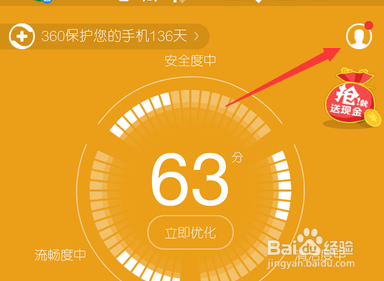
2、登陆了以后,我们就会看到界面上显示的有一个红包显示的这个,我们就可以点击进入到活动界面的。
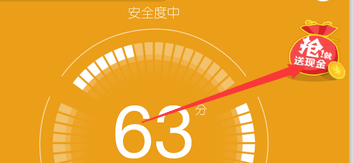
3、进入到活动界面以后,我们就会看到上面显示的,就是我们下载一个软件,根据要求打开,打开以后即可领取红包的。
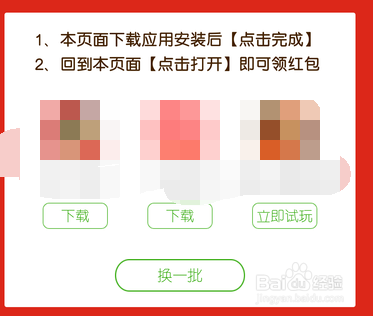
4、我们就按照要求下载就好了,我们就会看到下载了以后,直接就是在界面显示的,不会在其他地方的。

5、下载了以后,就是安装的界面了,我们就需要点击进入到安装界面的,在安装界面里面要完成安装的。
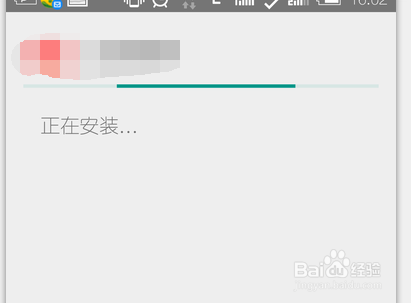
6、安装了以后,我们就会看到上面显示的有打开的按钮的,我们就点击打开就好了,打开以后,上面也会提示我们可以领取红包了。
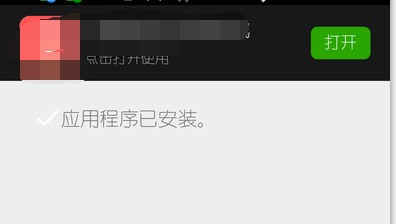
7、我们就可以直接领取了,我第一次下载了以后,领取了2毛,再下载,直接显示的就是与红包错过了,其实也就是第一次下载会给的。
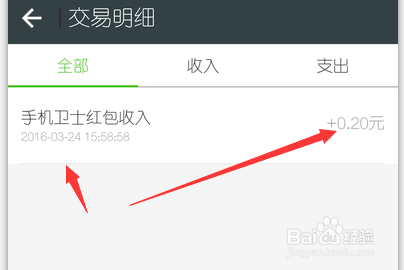
声明:本网站引用、摘录或转载内容仅供网站访问者交流或参考,不代表本站立场,如存在版权或非法内容,请联系站长删除,联系邮箱:site.kefu@qq.com。
阅读量:128
阅读量:155
阅读量:60
阅读量:119
阅读量:155